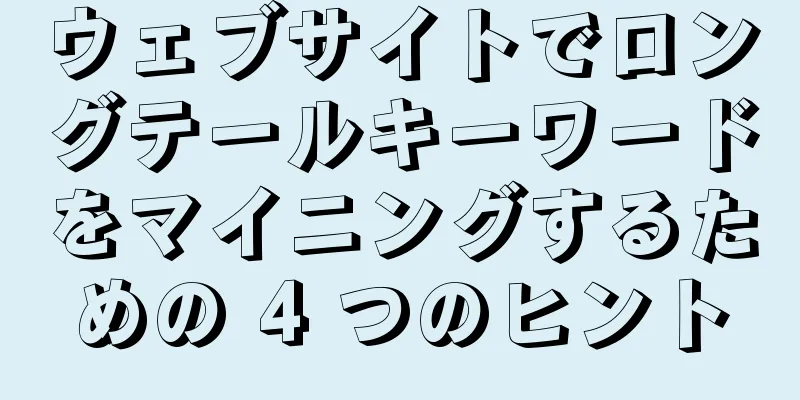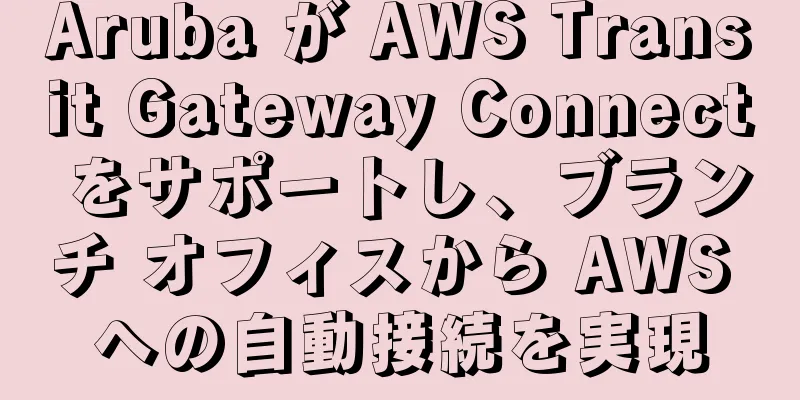Windows で Apache Kafka を実行するにはどうすればいいですか?
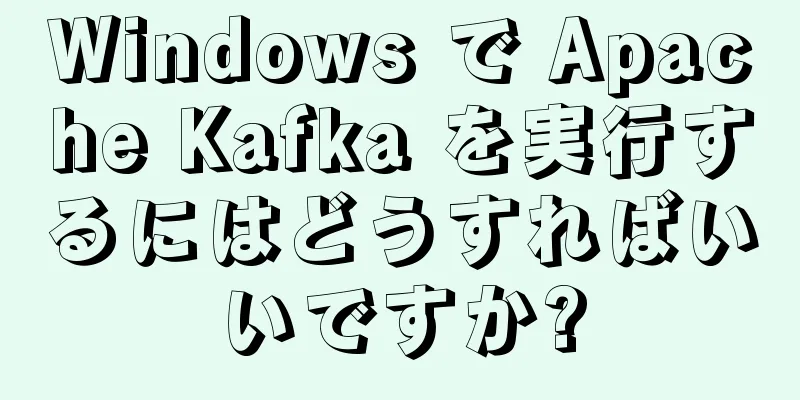
|
[51CTO.com クイック翻訳] Windows はあなたの好みの開発環境ですか? Windows で Apache Kafka を実行したいですか? Windows Subsystem for Linux 2 (WSL 2) のおかげで、それが可能になりました。 Windows は、本番ワークロードで Kafka を実行するための推奨プラットフォームではありませんが、Kafka を試してみたい場合はまったく問題ありません。これをどうやって行うか見てみましょう。 1. 環境を構築するWSL 2をインストールする Windows Subsystem for Linux 2 によりこれが可能になります。 Microsoft によれば、WSL 2 は「従来の仮想マシンやデュアルブート設定のオーバーヘッドがなく、変更されていない、Windows 上に直接存在する GNU/Linux 環境 (ほとんどのコマンドライン ツール、ユーティリティ、アプリケーションを含む)」です。 Windows 10 バージョン 1903.18362 以降を実行していることを確認してください。 [スタート] をクリックし、[設定] > [システム] > [バージョン情報] に移動します。 「Windows の仕様」セクションで「OS バージョン」を見つけます。 図1 Windows Update を使用している場合は、おそらく最新バージョンがインストールされており、すぐに使用できます。そうでない場合は、Windows 10 を更新する必要があります。 Windows が最新であることが確実な場合は、以下の手順に従って WSL 2 をインストールしてください。 Windows Subsystem for Linux を有効にする Linux ディストリビューションをインストールする前に、Windows Subsystem for Linux 機能を有効にします。管理者として PowerShell を開き、次のコマンドを実行します。
これには1〜2分かかる場合があります。出力は次のようになります。
仮想マシン機能を有効にする WSL 2 には仮想マシン プラットフォーム機能が必要です。 PowerShell で、次のコマンドを実行します。
Linuxカーネルのアップデートを入手する 通常の Windows インストーラー (.msi) ファイルである Linux カーネル更新パッケージをダウンロードします。 .msi ファイルをダブルクリックして、WSL 2 の更新プログラムをインストールします。権限の昇格を求めるメッセージが表示された場合は、「はい」を選択してインストールを承認します。 デフォルトのWSLバージョンを設定する PowerShell で次のコマンドを実行して、WSL 2 を Linux ディストリビューションのデフォルト バージョンとして設定します。
出力は次のようになります。
WSL 2 はすぐに使用できます。トラブルシューティングを含む WSL 2 のインストールの詳細については、Windows 10 の Windows Subsystem for Linux インストール ガイドを参照してください。 お気に入りのLinuxディストリビューションをインストールする Windows に他のアプリケーションをインストールするのと同じように、Microsoft Store から Linux をインストールします。 Microsoft Store アプリを開き、「Linux」を検索します。 図2 この記事ではUbuntu 20.04を使用します。 Ubuntu 20.04 LTSを選択し、「インストール」をクリックします。 インストールが完了したら、「起動」をクリックします。シェルが開き、次のメッセージが表示されます。 インストール中です。数分かかる場合があります... デフォルトの UNIX ユーザー アカウントを作成してください。ユーザー名は Windows ユーザー名と一致する必要はありません。 詳細については、https://aka.ms/wslusers をご覧ください。 新しい UNIX ユーザー名を入力してください: インストールを完了するには、ユーザー名とパスワードを入力してください。 図3 Javaをインストールする 最新のアップデートを取得するには、パッケージ マネージャーを実行します。上記で開いた Ubuntu シェル ウィンドウで、次のコマンドを実行します。
Kafka には、Java Runtime Environment バージョン 8 以上が必要です。 Linux インストールの Java バージョンを確認します。
入力は次のようになります。
Java がインストールされていないか適切なバージョンでない場合は、ディストリビューションのパッケージ マネージャーを使用してインストールします。 Java をインストールする方法は多数あります。 Ubuntu では、これが最も簡単な方法の 1 つです。
Kafkaをダウンロード パッケージ マネージャーを使用して Kafka をインストールすることも、tarball をダウンロードしてローカル マシンに直接解凍することもできます。 Kafka ダウンロード サイトからイメージを選択し、パッケージ ファイルをダウンロードします。次のコマンドは、Apache Kafka バージョン 2.6 をダウンロードします。
次のコマンドを実行して、Kafka の圧縮パッケージを解凍し、cd を使用して kafka ディレクトリに切り替えます。
ls –al コマンドを実行して、kafka ディレクトリの内容を一覧表示します。
Kafkaクラスターを起動する ZooKeeper を起動するには、次のコマンドを実行します。
出力は大量にあり、ZooKeeper は通常 1 〜 2 秒ですぐに準備が完了します。 別のターミナルセッションを開きます。ディレクトリを kafka ディレクトリに変更し、Kafka エージェントを起動します。
ウィンドウを並べて配置した場合、出力は次のスクリーンショットのようになります。 図 4. Windows および WSL 2 上で実行されている Ubuntu 20.04 上の ZooKeeper (左) と Kafka ブローカー (右)。 いくつかのメッセージを生成して消費する 別のターミナル セッションを開き、kafka-topics コマンドを実行して、quickstart-events という Kafka トピックを作成します。
出力は次のようになります。
プロデューサーとコンシューマーのターミナルウィンドウを並べて配置します。プロデューサー ターミナルで、さらにいくつかのメッセージを入力し、それらがコンシューマー ターミナルにどのように表示されるかを確認します。 図5 カフカを止めろ Kafka を試した後は、次の手順に従って Kafka 環境を終了します。 1. Ctrl+Cを使用してコンシューマークライアントとプロダクションクライアントを停止します。 2. Ctrl+C で Kafka エージェントを停止します 3. Ctrl+C を押して ZooKeeper サーバーを停止します 4. クリーンアップするには、次のコマンドを実行します。
原題: Windows で Apache Kafka を実行する方法、著者: Jim Galasyn [51CTOによる翻訳。パートナーサイトに転載する場合は、元の翻訳者と出典を51CTO.comとして明記してください。 |
<<: オープンソース技術に基づくクラウドを「魔法の」ものにしているのは誰でしょうか?
>>: クラウド コンピューティングはあなたのビジネス モデルに適していますか?
推薦する
BATはいずれもクラウドサービスをアップグレードし、クラウド戦争は始まったばかりだ
2018年上半期、百度は新たな一連の技術システムアーキテクチャ調整を発表し、その中でABCインテリジ...
Google ウェブマスターガイドラインの更新
Google は最近、検索への投資を増やしているようです。ここ数か月で、パーソナライズ検索とユニバー...
Huawei Cloud WeLinkがクラウドノート機能を開始
Huaweiのイントラネットクラウドノートの数は現在58万件に達しているとのことです。デジタル時代に...
Linodeはどうですか?マイアミデータセンタークラウドサーバーレビュー
Linode は、米国南東海岸のフロリダ州第 2 の都市マイアミにデータセンターを構え、他のデータセ...
インテル、スマートエッジコンピューティングを加速する新しいIoT強化プロセッサを発表
本日、インテルは世界中で 2020 Intel Industrial Internet of Thi...
ユーザーと友達になる - ネットワークマーケティングのやり方の簡単な分析
ユーザーは、Web サイトやフォーラムの存続の基盤です。ユーザーのいない Web サイトやフォーラム...
ワールドカップ広告:市場は勝ち取ったが感情は失った
2018年最もホットなプロジェクト:テレマーケティングロボットがあなたの参加を待っています中国サッカ...
ssdvps-5ドル/2IP/1gメモリ/30gSSD/2Tトラフィック/3データセンター
ssdvps の VPS サービスはかなり良いです。個人的にも使っています。サーバーは安定していて、...
YouTubeの草の根アカウントを専門とする20歳のフィンランド人男性が1年で4400万ドルを稼ぐ
ウィリアム・ウォルフラムは15歳の時に驚くべきビジネスの才能を発揮しました。当時、彼はYouTube...
はじめに: PayPal とクレジットカードがない問題を解決する
HostCat ブログは開設されて 3 年になります。ブログで私の QQ を見つけて、PayPal ...
エッジ要素: Cheshijie.com の最適化とプロモーションの提案
雑談はやめて本題に戻りましょう。以下は、個人的な観点から見た Car Vision に関するいくつか...
企業がクラウドプラットフォームを安全に運用するための5つの重要な要素
[[356315]]企業は運用スピードの向上、柔軟な運用、コスト削減を必要としており、クラウド プラ...
大規模および中規模ウェブサイトのキーワード最適化戦略の解釈
多くの SEO 担当者が、ウェブサイトの SEO を始めるときに、まずプラン内でランク付けする単語を...
5 つのベスト プラクティスでマルチクラウド ガバナンスの課題を軽減
マルチクラウド モデルを採用すると、クラウド チームにとってさらなる複雑さと管理上の課題が生じ、設計...
SEO を行うときは、あまり多くの約束をしないでください。逃げ道を残しておく必要があります。
SEO には多くの知識とスキルが必要ですが、この業界には、Baidu アルゴリズムの変更など、キーワ...